修复更新到 Windows 10 Creators Update 后没有 Internet 连接
已发表: 2017-09-14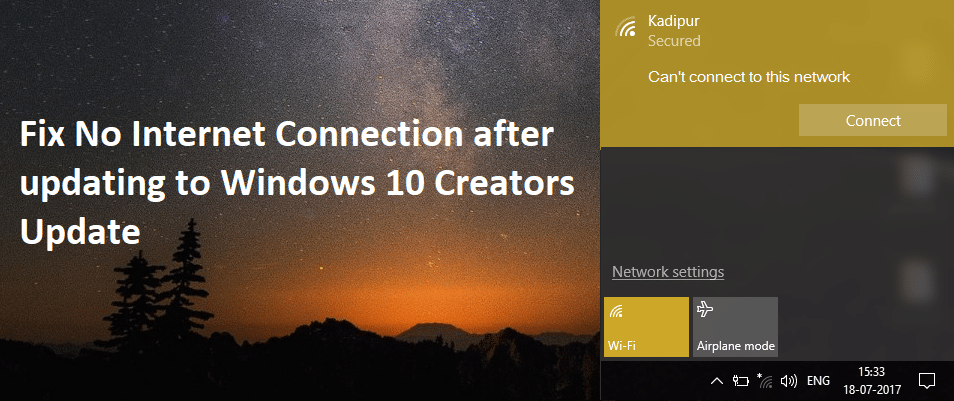
用户报告说,在更新到 Windows 10 Creators Update 后,他们无法访问互联网,因为它显示无线甚至以太网上都无法访问互联网。 简而言之,没有互联网连接,他们很无助,因为没有互联网,他们就无法正常工作或使用他们的系统。 即使在运行网络疑难解答后,问题似乎也没有解决,因为它找不到任何问题。
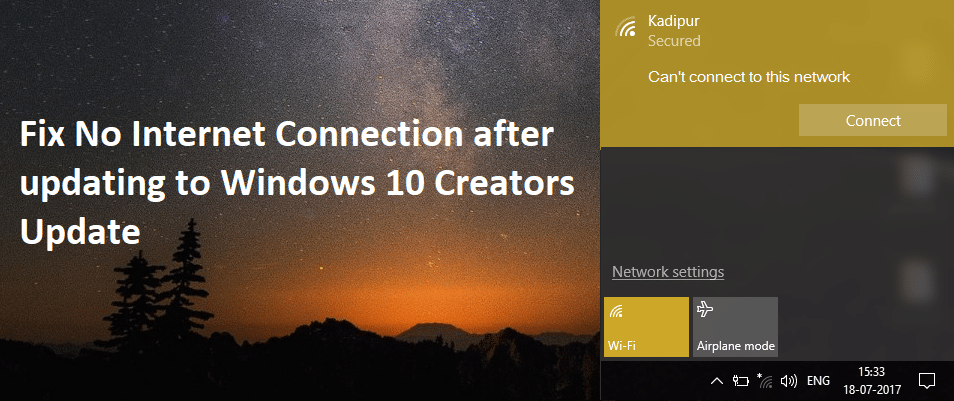
除上述外,部分用户还反映任务栏通知区没有网络图标,无法连接互联网。
更新到 Windows 10 创意者更新后没有 Internet 连接的原因是什么?
嗯,有很多因素可以导致没有 WiFi 问题。 其中一些是损坏、过时或不兼容的无线驱动程序、不正确的无线配置、硬件问题、网络帐户问题、损坏的配置文件等。这些是更新到 Windows 10 Creators Update 后可能导致没有互联网连接问题的一些问题。
注意:确保您可以使用手机连接到同一网络。 此外,请确保禁用飞行模式,并使用物理开关启用无线。
内容
- 修复更新到 Windows 10 Creators Update 后没有 Internet 连接
- 方法一:刷新 DNS 并重置 TCP/IP
- 方法 2:运行网络疑难解答
- 方法 3:禁用然后启用您的网络连接
- 方法4:忘记网络然后再次尝试连接
- 方法5:取消选中无线适配器的省电
- 方法 6:更新网络适配器驱动程序
- 方法 7:卸载网络适配器驱动程序
- 方法 8:暂时禁用防病毒和防火墙
- 方法 9:运行 Windows 10 网络重置功能
修复更新到 Windows 10 Creators Update 后没有 Internet 连接
在继续之前,请创建一个系统还原点并备份您的注册表,以防万一出现问题。
方法一:刷新 DNS 并重置 TCP/IP
1.打开命令提示符。 用户可以通过搜索“cmd”然后按 Enter 来执行此步骤。
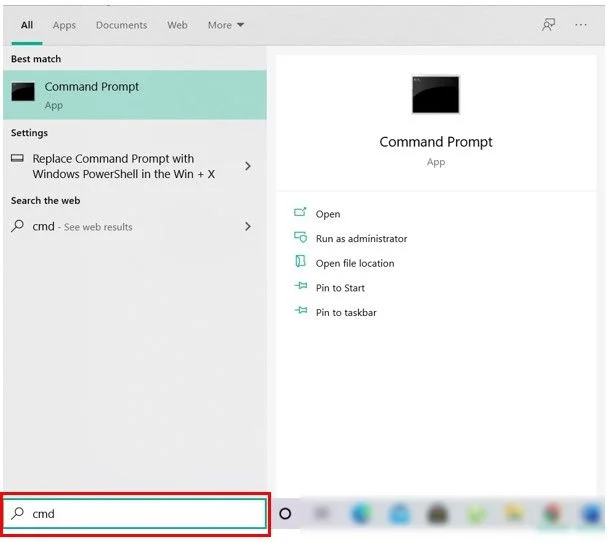
2. 现在输入以下命令并在每个命令后按 Enter:
ipconfig /发布
ipconfig /flushdns
ipconfig /更新
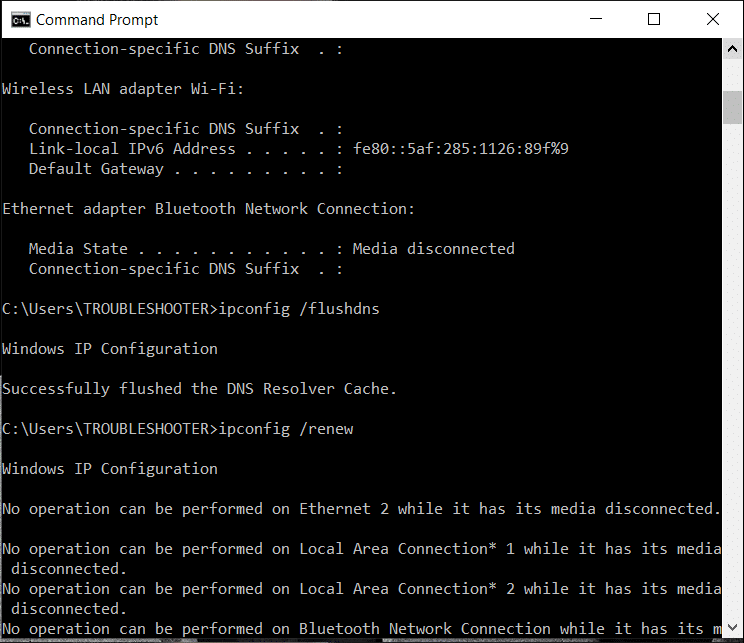
3. 再次,打开 Admin Command Prompt 并键入以下内容并在每个之后按回车键:
ipconfig /flushdns nbtstat –r netsh int ip 重置 netsh winsock 重置
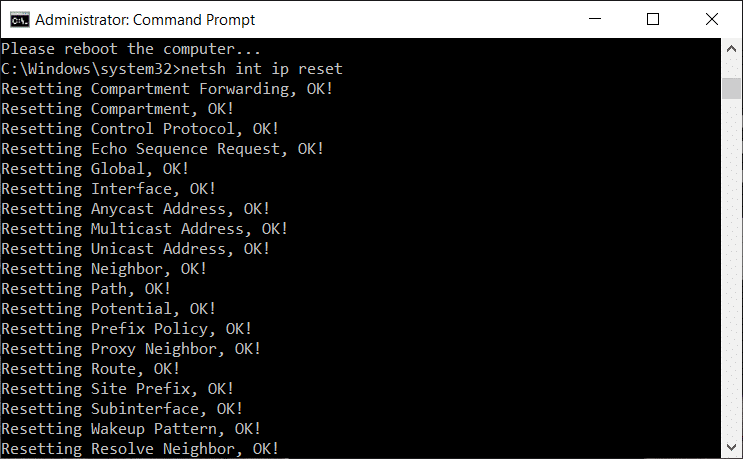
4. 重新启动以应用更改。 更新到 Windows 10 Creators Update 后,刷新 DNS 似乎可以修复无 Internet 连接。
方法 2:运行网络疑难解答
1. 按 Windows 键 + I 打开设置,然后单击更新和安全。
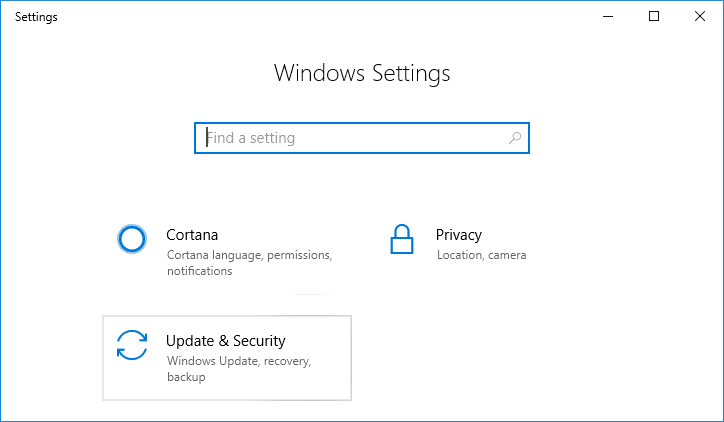
2. 从左侧菜单中,选择疑难解答。
3. 在疑难解答下,单击Internet 连接,然后单击运行疑难解答。
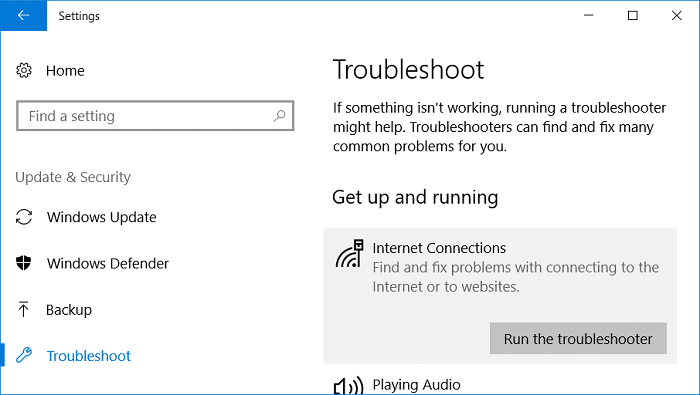
4. 按照屏幕上的进一步说明运行疑难解答。
5. 重新启动您的 PC 以保存更改。
方法 3:禁用然后启用您的网络连接
1. 按 Windows 键 + R,然后键入ncpa.cpl并按 Enter。
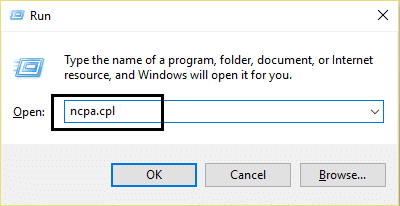
2. 右键单击您的无线适配器并选择禁用。
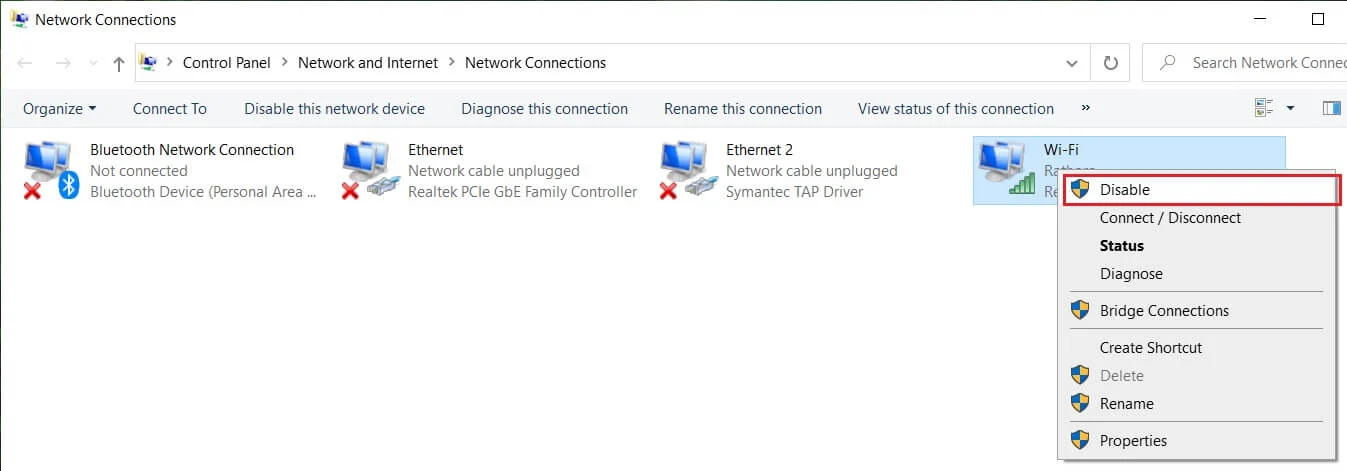
3. 再次右键单击同一个适配器,这次选择启用。
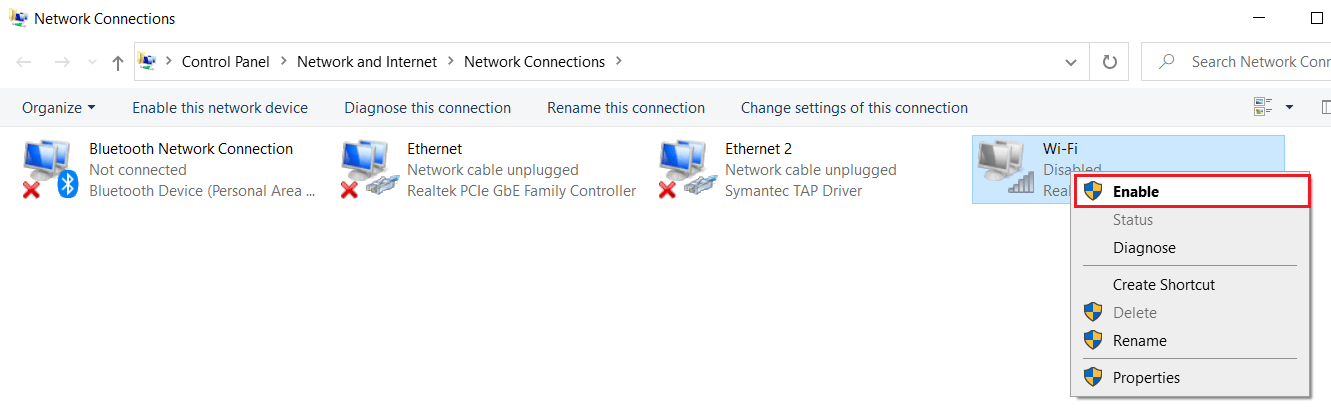
4. 重新启动并再次尝试连接到您的无线网络,看看您是否能够在更新到 Windows 10创意者更新后修复无 Internet 连接。
方法4:忘记网络然后再次尝试连接
1. 单击系统托盘中的无线图标,然后单击网络设置。
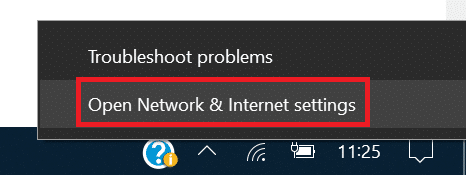
2. 然后单击管理已知网络以获取已保存网络的列表。
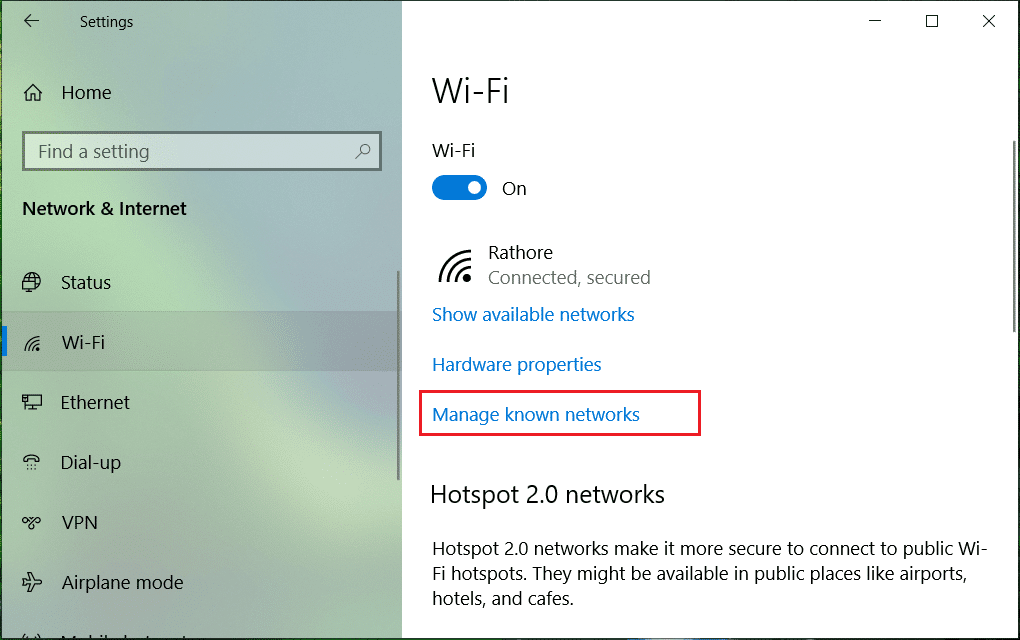
3. 现在选择 Windows 10 不会记住密码的那个,然后单击忘记。
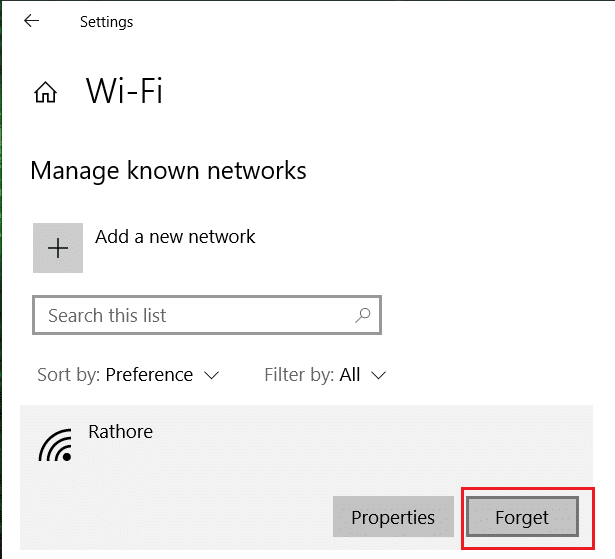
4.再次单击系统托盘中的无线图标并连接到您的网络,它会要求输入密码,因此请确保您有无线密码。
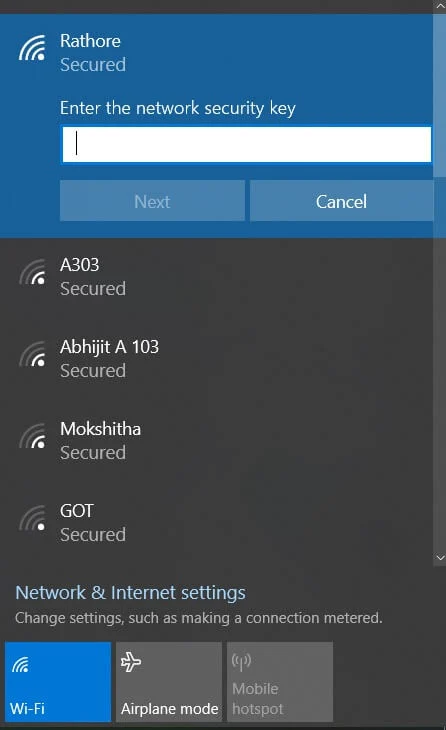
5. 输入密码后,您将连接到网络,Windows 将为您保存此网络。
6.重启你的电脑,再次尝试连接到同一个网络,这一次Windows会记住你的WiFi密码。 更新到 Windows 10 Creators Update 后,此方法似乎可以修复无 Internet 连接。
方法5:取消选中无线适配器的省电
1. 按 Windows 键 + R 然后键入devmgmt.msc并按 Enter。

2. 展开网络适配器,然后右键单击已安装的网络适配器并选择属性。
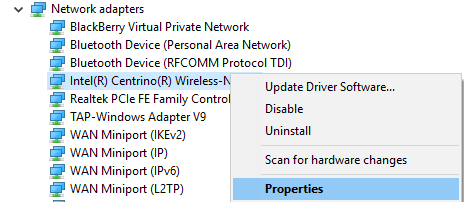
3.切换到电源管理选项卡并确保取消选中“允许计算机关闭此设备以节省电源”。 ”
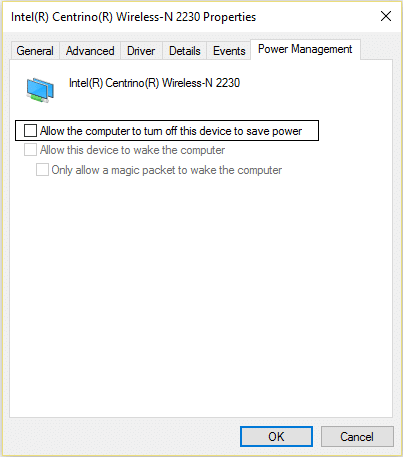
4. 单击确定并关闭设备管理器。
5. 现在按 Windows 键 + I 打开设置,然后单击系统 > 电源和睡眠。
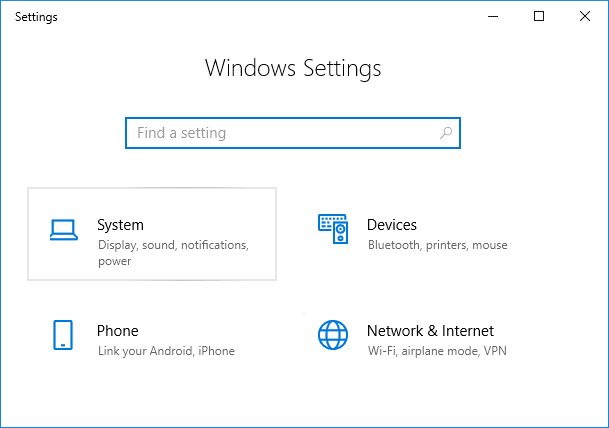

6. 在底部单击,附加电源设置。
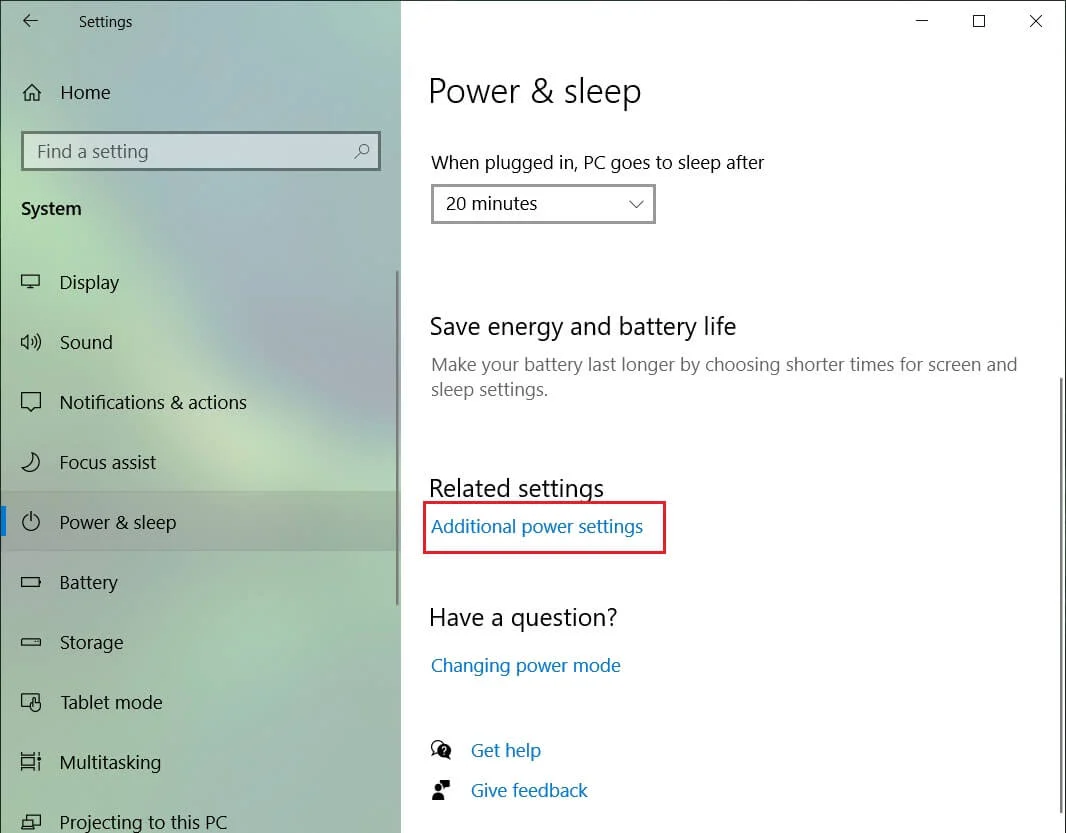
7.现在单击您使用的电源计划旁边的“更改计划设置”。
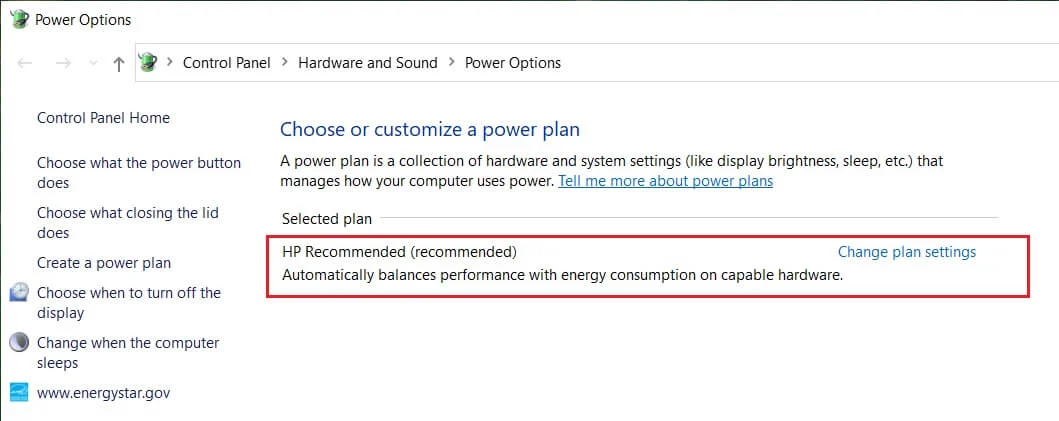
8. 在底部单击“更改高级电源设置”。 ”
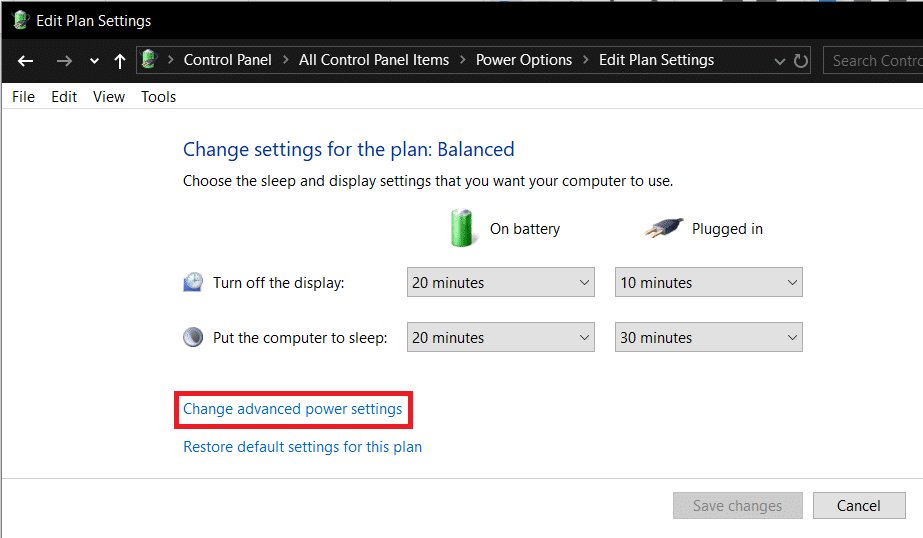
9. 展开Wireless Adapter Settings ,然后再次展开Power Saving Mode。
10. 接下来,您将看到两种模式,“使用电池”和“插入”。 将它们都更改为最高性能。
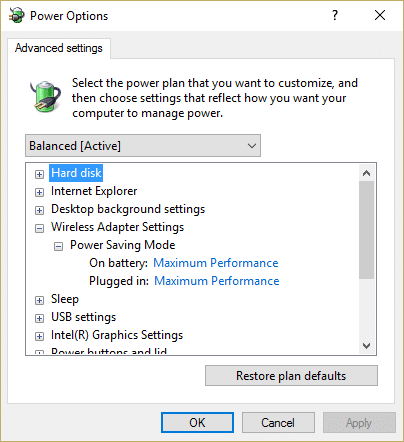
11. 单击应用,然后单击确定。
12. 重新启动您的 PC 以保存更改。 这将有助于在更新到 Windows 10 Creators Update 后修复无 Internet 连接,但如果此方法无法完成工作,还有其他方法可以尝试。
方法 6:更新网络适配器驱动程序
1. 按 Windows 键 + R 然后键入devmgmt.msc并按 Enter。

2. 展开网络适配器,然后右键单击已安装的网络适配器并选择更新驱动程序软件。
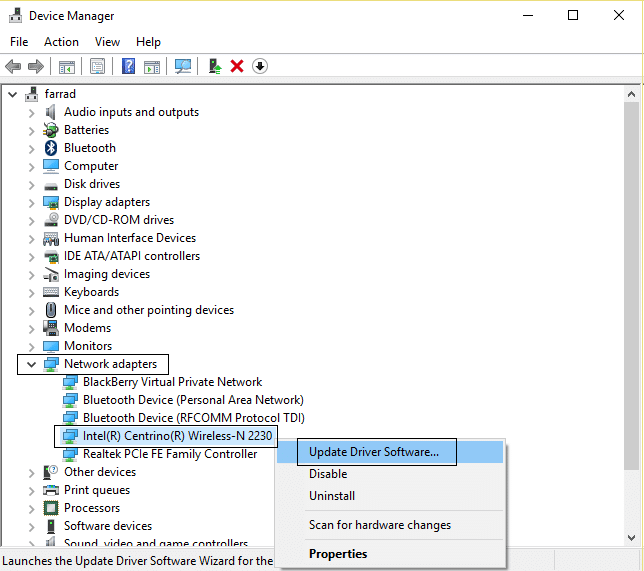
3. 然后选择自动搜索更新的驱动程序软件。
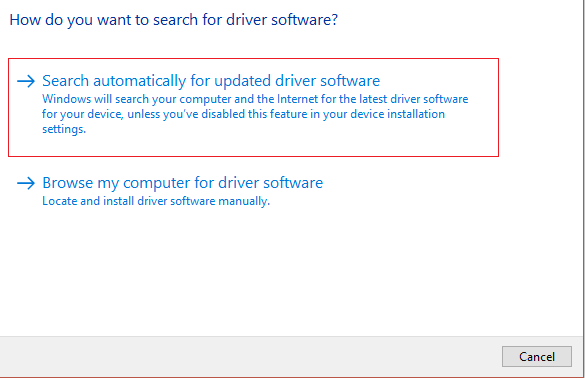
4. 重新启动您的 PC 以保存更改。 如果问题仍然存在,请执行下一步。
5. 再次选择更新驱动程序软件,但这次选择“浏览我的计算机以查找驱动程序软件。 '
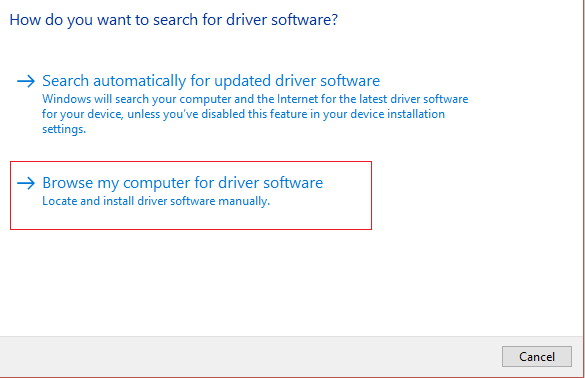
6. 接下来,在底部单击“让我从计算机上的设备驱动程序列表中选择”。
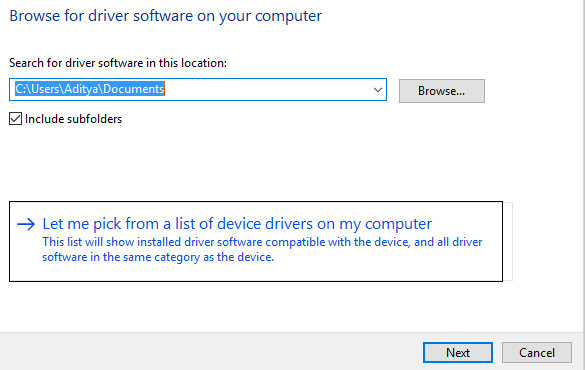
7. 从列表中选择最新的驱动程序,然后单击下一步。
8.让Windows安装驱动程序,一旦完成关闭一切。
9. 重新启动您的 PC 以保存更改,更新到 Windows 10 Creators Update 后您可能能够修复无 Internet 连接。
方法 7:卸载网络适配器驱动程序
1. 按 Windows 键 + R 然后键入devmgmt.msc并按 Enter 打开设备管理器。

2. 展开网络适配器,然后右键单击无线网络适配器并选择卸载。
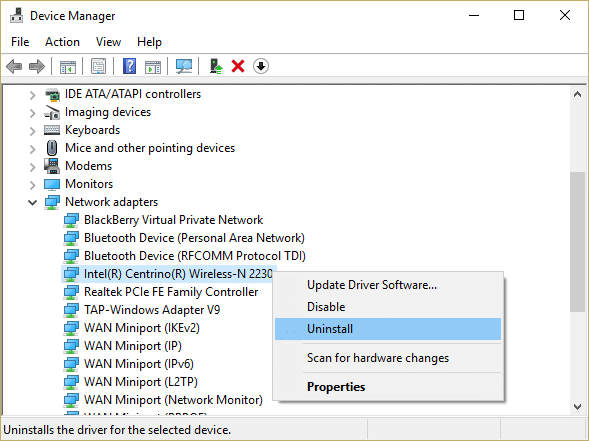
3. 如果要求确认,请选择是。
4. 重新启动以保存更改,然后尝试重新连接您的无线。
方法 8:暂时禁用防病毒和防火墙
有时,防病毒程序可能会导致Windows 10 中无法连接到此网络问题。 要验证这里不是这种情况,您需要在有限的时间内禁用您的防病毒软件,以便您可以检查当防病毒软件关闭时错误是否仍然出现。
1. 右键单击系统托盘中的防病毒程序图标并选择禁用。
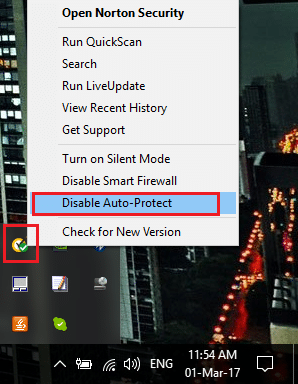
2. 接下来,选择防病毒软件将保持禁用的时间范围。
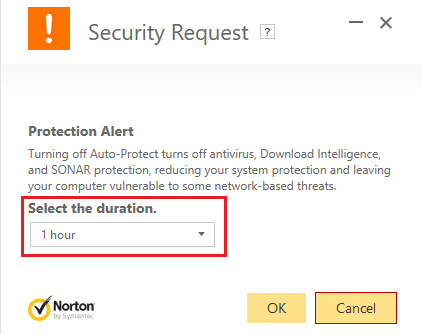
注意:选择尽可能短的时间,例如 15 分钟或 30 分钟。
3. 完成后,再次尝试连接以打开 Google Chrome 并检查错误是否解决。
4. 从开始菜单搜索栏搜索控制面板,点击打开控制面板。
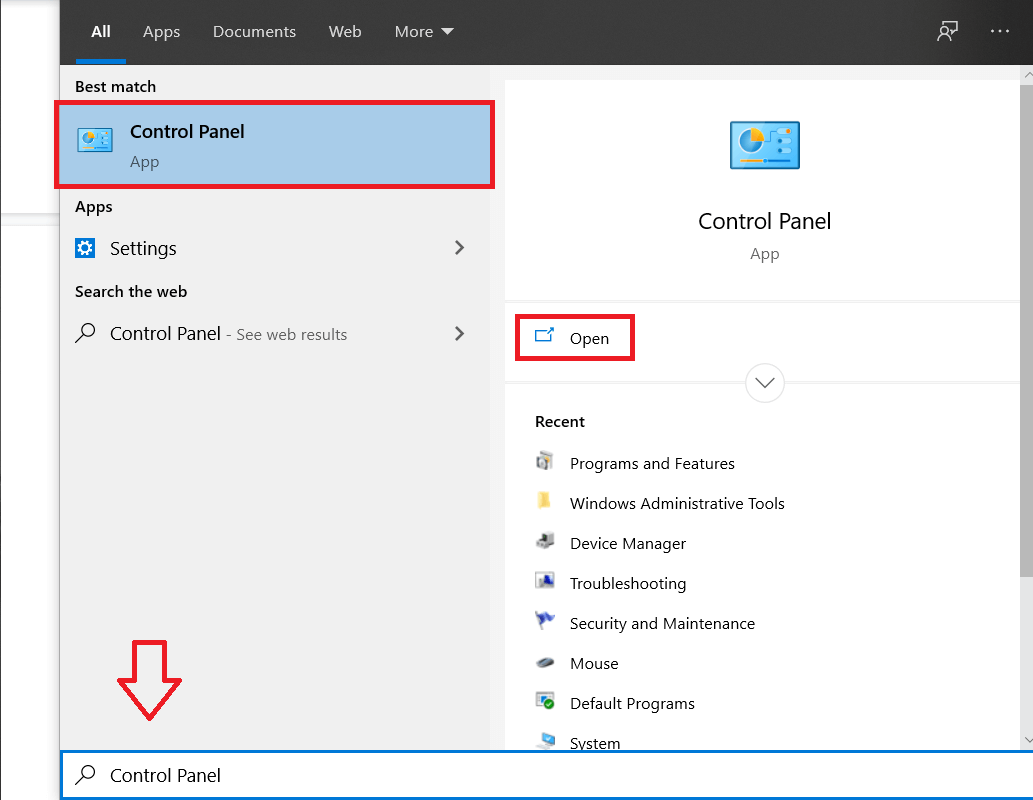
5. 接下来,单击系统和安全,然后单击Windows 防火墙。
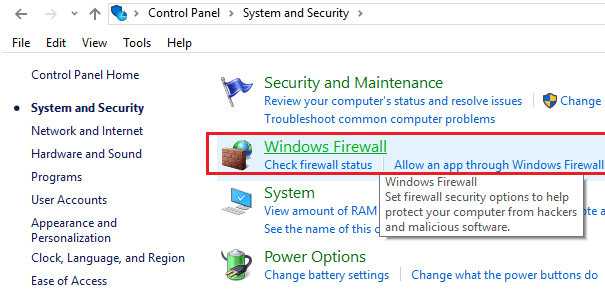
6. 现在从左侧窗格中单击打开或关闭 Windows 防火墙。
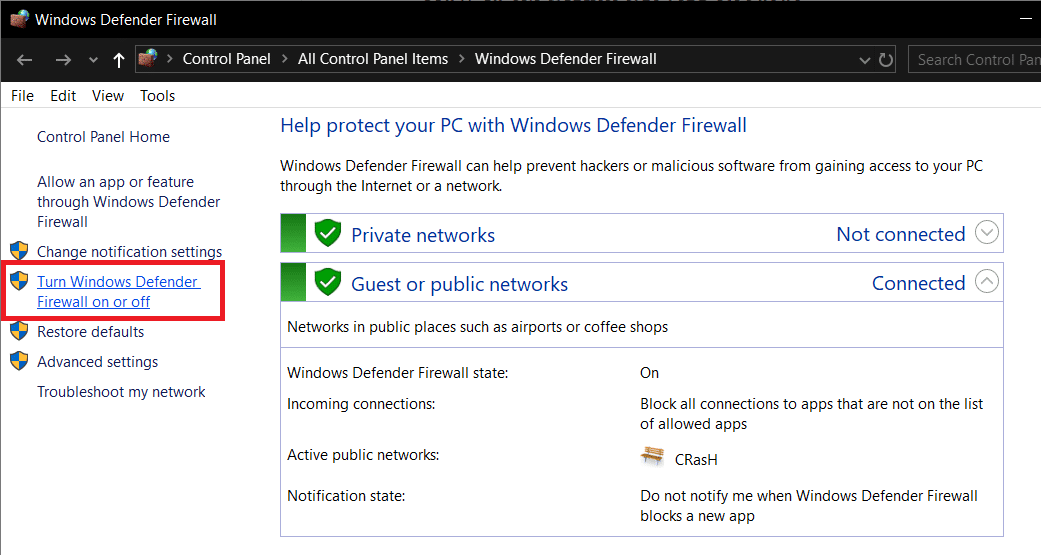
7.选择关闭 Windows 防火墙并重新启动您的 PC。
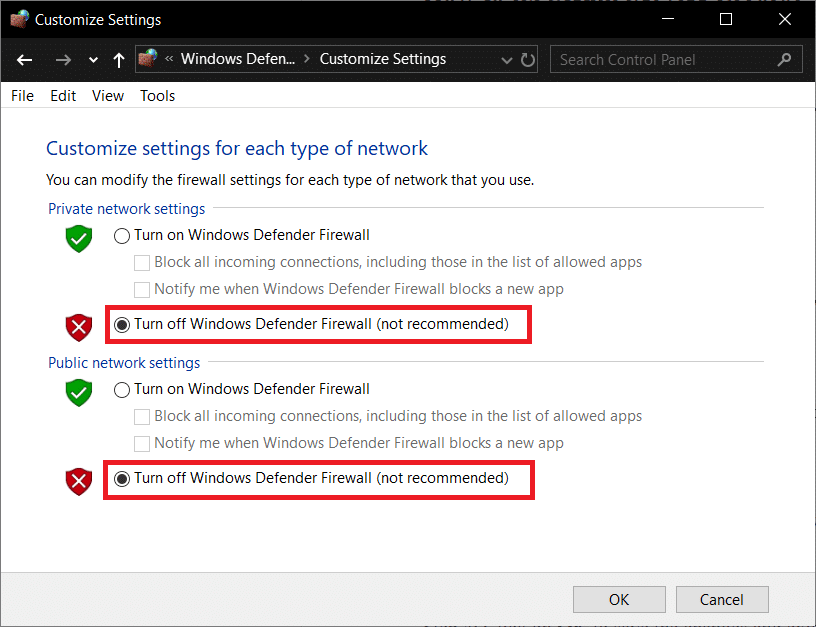
再次尝试打开 Google Chrome 并访问之前显示Can't Connect to this network issue in Windows 10的网页。 如果上述方法不起作用,请按照相同的步骤重新打开您的防火墙。
方法 9:运行 Windows 10 网络重置功能
1. 按 Windows 键 + I 打开设置,然后单击网络和 Internet。
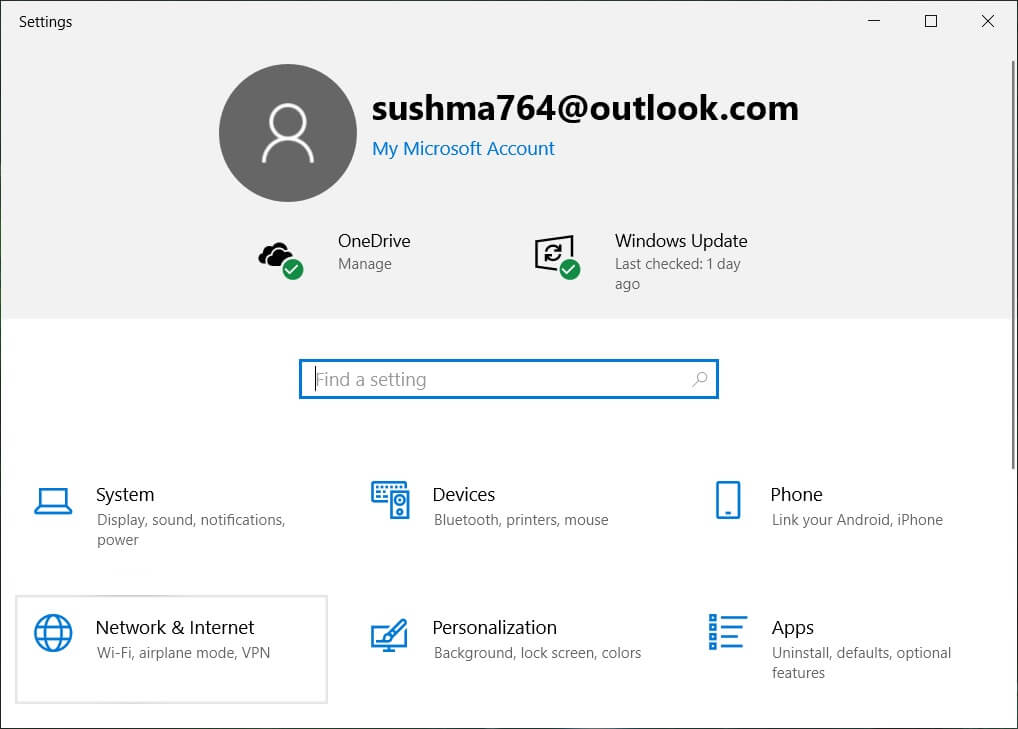
2.从左侧窗格中单击状态。
3.向下滚动到底部,然后单击网络重置。
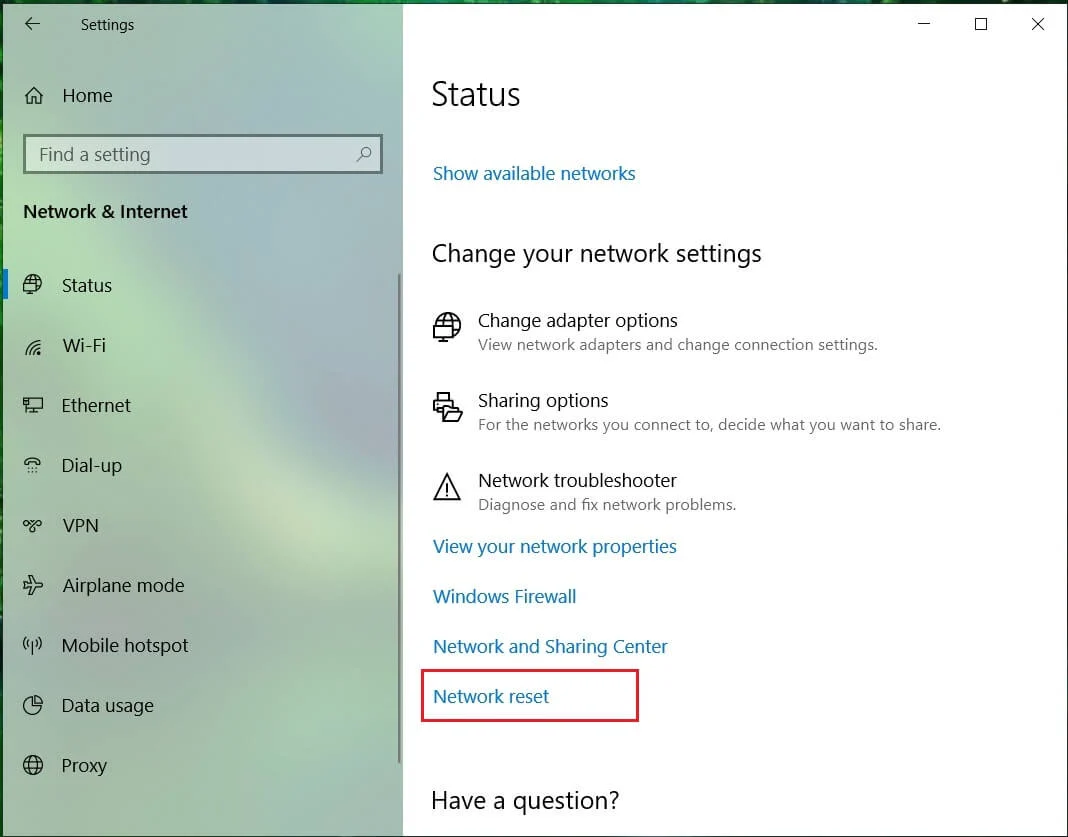
4. 在下一个窗口中,单击立即重置。
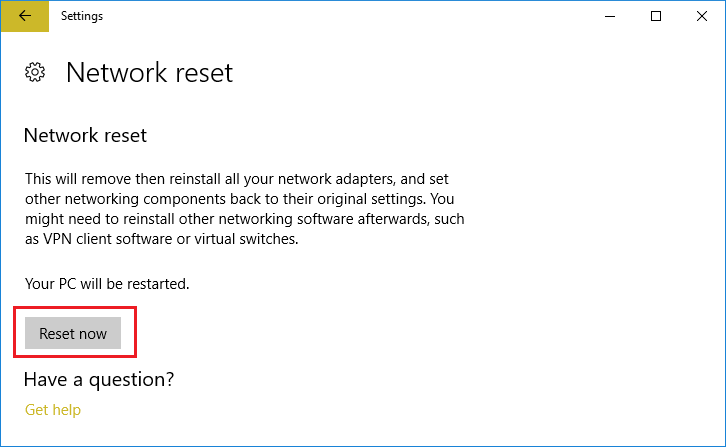
5. 如果要求确认,请选择是。
6. 重新启动您的 PC 以保存更改。
受到推崇的:
- 在 Windows 10 的上下文菜单中将 PowerShell 替换为命令提示符
- 让谷歌浏览器更快的 12 种方法
- 修复 Windows 更新卡住或冻结
- 修复 Windows 10 Creators Update 安装卡住
就是这样,您在更新到 Windows 10 Creators Update 后已成功修复无 Internet 连接,但如果您对本指南仍有任何疑问,请随时在评论部分询问他们
